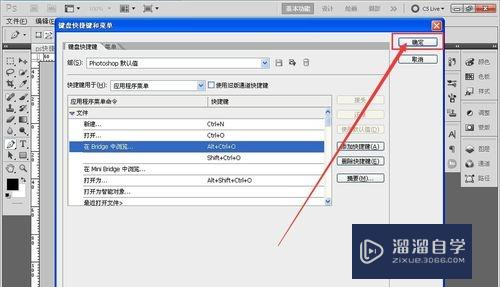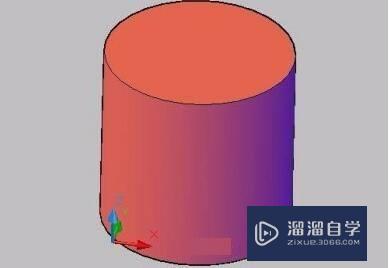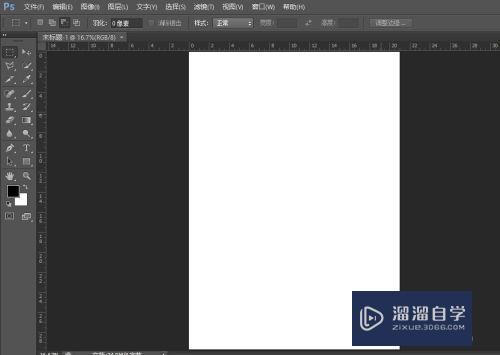CAD如何添加打印样式和线型(cad如何添加打印样式和线型样式)优质
对于CAD我们在打印CAD的图纸时候。都需要设置其打印的样式。对于每种颜色要打印线宽。每一个公司他们都有独特的打印基本样式。那么CAD如何添加打印样式和线型?小渲来教大家方法。
想要玩转“CAD”。快点击此入口观看免费教程→→
工具/软件
硬件型号:戴尔DELL灵越14Pro
系统版本:Windows7
所需软件:CAD2014
方法/步骤
第1步
首先我们在CAD中单击右上角。我们找到打印按钮。在弹出的界面的右边找到“管理打印样式”按钮。
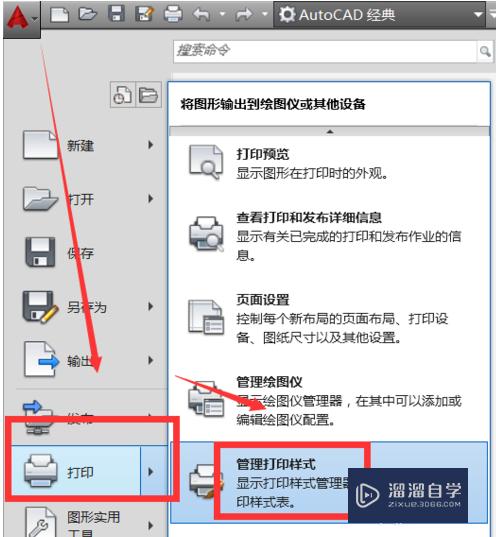
第2步
这样会出现样式文件夹。我们把需要的ctb文件复制到里面就可以了。
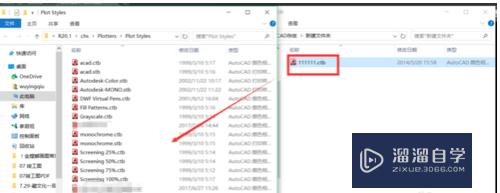
第3步
然后我们按键Ctrl+P就可以找到已添加打印的样式了。
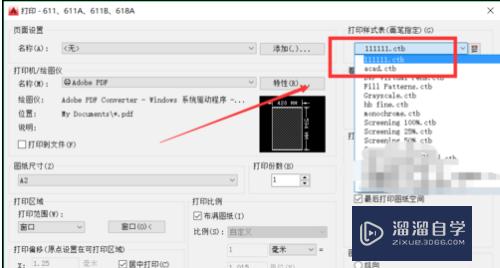
找到文件夹
第1步
我们也可以在C盘的搜索栏搜索“Plot Styles”。在这以后就一样了
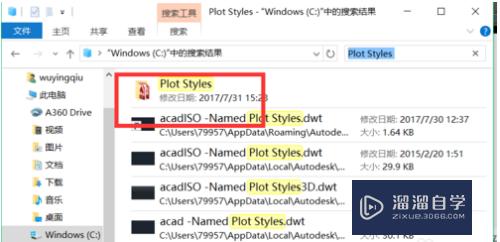
以上关于“CAD如何添加打印样式和线型(cad如何添加打印样式和线型样式)”的内容小渲今天就介绍到这里。希望这篇文章能够帮助到小伙伴们解决问题。如果觉得教程不详细的话。可以在本站搜索相关的教程学习哦!
更多精选教程文章推荐
以上是由资深渲染大师 小渲 整理编辑的,如果觉得对你有帮助,可以收藏或分享给身边的人
本文标题:CAD如何添加打印样式和线型(cad如何添加打印样式和线型样式)
本文地址:http://www.hszkedu.com/70171.html ,转载请注明来源:云渲染教程网
友情提示:本站内容均为网友发布,并不代表本站立场,如果本站的信息无意侵犯了您的版权,请联系我们及时处理,分享目的仅供大家学习与参考,不代表云渲染农场的立场!
本文地址:http://www.hszkedu.com/70171.html ,转载请注明来源:云渲染教程网
友情提示:本站内容均为网友发布,并不代表本站立场,如果本站的信息无意侵犯了您的版权,请联系我们及时处理,分享目的仅供大家学习与参考,不代表云渲染农场的立场!